- Autor Jason Gerald [email protected].
- Public 2024-01-19 22:13.
- Ostatnio zmodyfikowany 2025-01-23 12:43.
Ta wikiHow uczy Cię, jak ustalić, czy ktoś zablokował Cię na Facebooku lub po prostu usunął Cię z listy znajomych. Jeśli nie możesz znaleźć jego profilu, możliwe, że zablokował Cię lub usunął swoje konto. Niestety nie ma możliwości udzielenia 100% odpowiedzi bez bezpośredniego kontaktu/pytania użytkownika.
Krok
Metoda 1 z 4: Korzystanie z funkcji wyszukiwania Facebooka
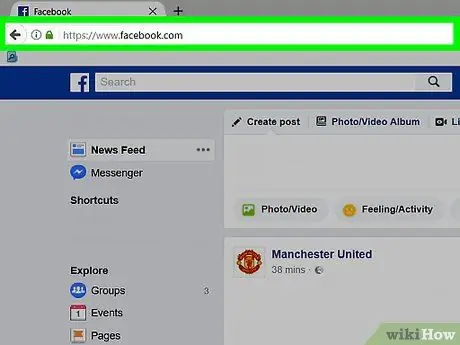
Krok 1. Otwórz Facebooka
Możesz dotknąć ikony aplikacji Facebook, która przypomina białe „f” na niebieskim tle (aplikacja mobilna) lub odwiedzić stronę (komputer). Po zalogowaniu się do Facebooka zostaniesz przeniesiony do kanału informacyjnego („News Feed”).
Jeśli nie jesteś zalogowany na swoje konto, wprowadź swój adres e-mail i hasło przed kontynuowaniem
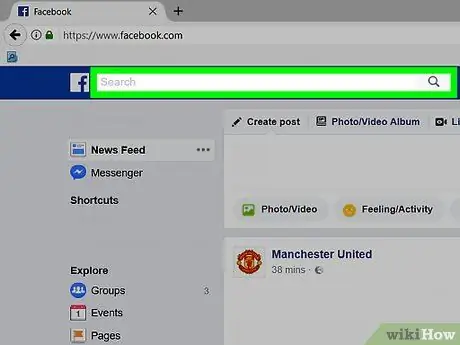
Krok 2. Wybierz pasek wyszukiwania
Dotknij lub kliknij białe pole oznaczone „ Szukaj”.
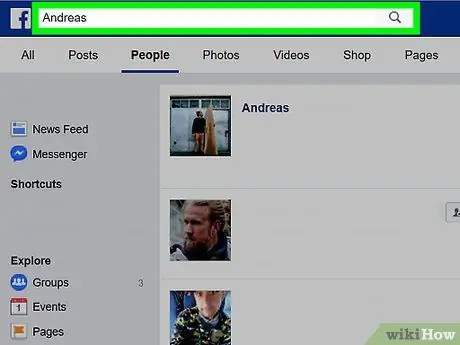
Krok 3. Wpisz odpowiednią nazwę użytkownika
Wpisz imię osoby, którą podejrzewasz, że Cię zablokowała, a następnie dotknij „ Zobacz wyniki dla [imię] ” („Wyświetl wyniki dla [nazwa]”) (aplikacja mobilna) lub naciśnij klawisz Enter (komputer).
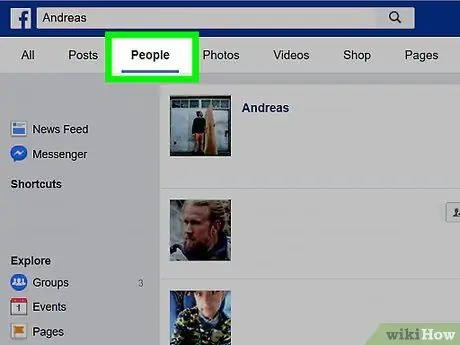
Krok 4. Wybierz zakładkę Ludzie („Ludzie”)
Ta zakładka znajduje się na górze strony.
Czasami osoby, które zablokowały Cię lub usunęły swoje konta, będą wyświetlane w zakładce „ Wszystko ” („Wszystko”) na stronie wyników wyszukiwania, ale nie jest wyświetlany na „ karcie Ludzie ”.
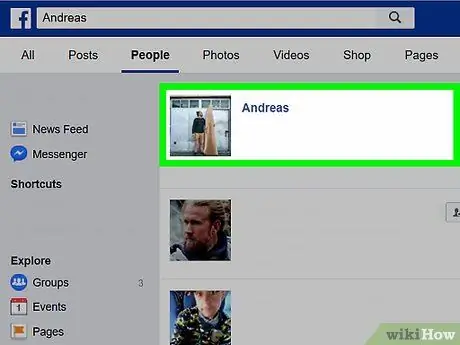
Krok 5. Poszukaj odpowiedniego profilu użytkownika
Jeśli widzisz jego profil w zakładce „ Ludzie ” na stronie wyników wyszukiwania profil użytkownika jest nadal aktywny. Oznacza to, że po prostu usuwa cię ze swojej listy znajomych.
- Jeśli nie możesz znaleźć ich profilu, być może usunęli swoje konto lub zablokowali Ci możliwość ich znalezienia. Możliwe jednak, że ustawił ustawienia prywatności, które są na tyle surowe, że nie możesz go znaleźć na Facebooku.
- Jeśli widzisz konto, spróbuj je dotknąć lub kliknąć. Możesz przeglądać ich profil w ograniczonym zakresie, jeśli Cię nie blokują.
Metoda 2 z 4: Korzystanie z tej samej listy znajomych
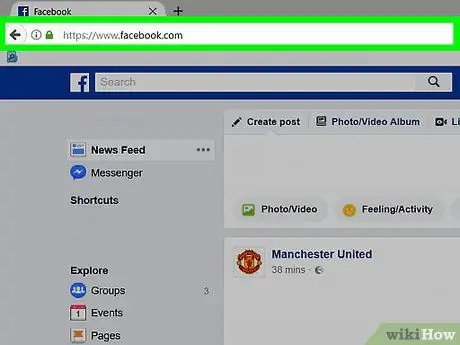
Krok 1. Otwórz Facebooka
Możesz dotknąć ikony aplikacji Facebook, która przypomina białe „f” na niebieskim tle (aplikacja mobilna) lub odwiedzić stronę (komputer). Jeśli jesteś już zalogowany na Facebooku, zostaniesz przeniesiony do kanału informacyjnego („News Feed”).
Jeśli nie jesteś zalogowany na swoje konto, wprowadź swój adres e-mail i hasło przed kontynuowaniem
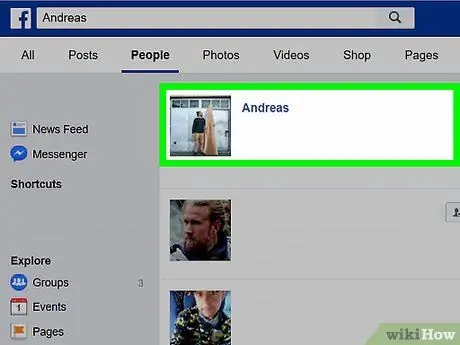
Krok 2. Odwiedź stronę profilu znajomego
Odwiedzany profil to profil znajomego, który przyjaźni się również z kimś, kto jest podejrzany o blokowanie Cię. Aby odwiedzić stronę profilu znajomego:
- Wybierz pasek wyszukiwania (" Pasek wyszukiwania ”).
- Wpisz imię znajomego.
- Wybierz nazwę, gdy pojawi się ona w polu rozwijanym.
- Wybierz zdjęcie profilowe.
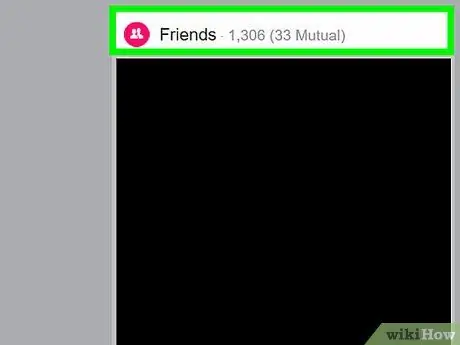
Krok 3. Wybierz zakładkę Znajomi („Znajomi”)
Ta karta znajduje się pod rzędem zdjęć nad Twoim profilem (aplikacja mobilna) lub tuż pod zdjęciem na okładkę (komputer).
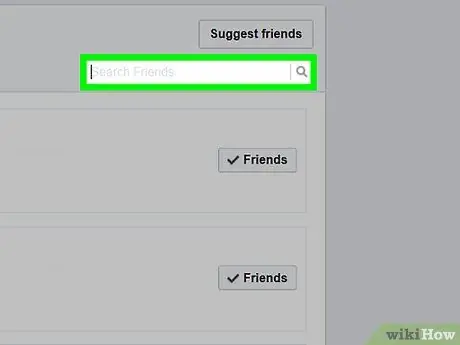
Krok 4. Wybierz pasek wyszukiwania
Dotknij lub kliknij pasek „ Wyszukaj znajomych” („Znajdź znajomych”) znajdujący się u góry ekranu (aplikacja mobilna) lub w prawym górnym rogu strony „ Znajomi” („Znajomi”), jeśli uzyskujesz dostęp do witryny na komputery.
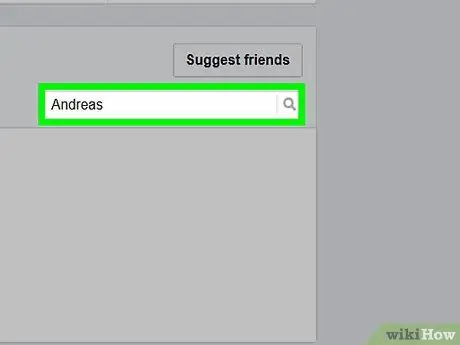
Krok 5. Wprowadź odpowiednią nazwę użytkownika
Wpisz nazwę użytkownika, który jest podejrzany o blokowanie Cię. Po chwili lista znajomych zostanie zaktualizowana o wyniki wyszukiwania.
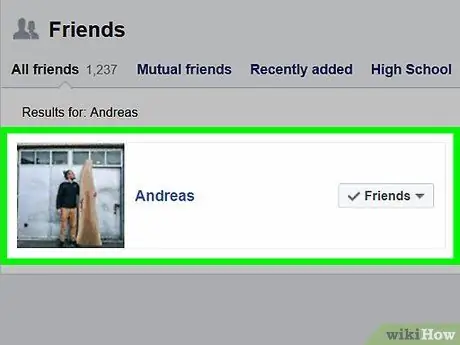
Krok 6. Poszukaj odpowiedniej nazwy użytkownika
Jeśli widzisz jego imię i nazwisko oraz zdjęcie profilowe w wynikach wyszukiwania, oznacza to, że użytkownik Cię nie zablokował.
Jeśli nie widzisz jego nazwy i zdjęcia profilowego, użytkownik mógł Cię zablokować lub usunąć swoje konto. Jednym ze sposobów, aby się dowiedzieć, jest poproszenie znajomego, którego stronę odwiedzasz, o zweryfikowanie istnienia konta użytkownika
Metoda 3 z 4: Korzystanie z wiadomości
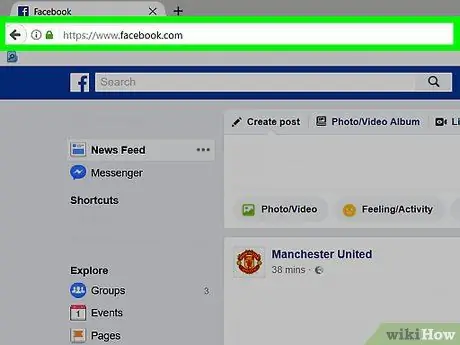
Krok 1. Przejdź na stronę Facebooka
Odwiedź Zostaniesz przeniesiony na stronę kanału informacyjnego („Kanał informacyjny”), jeśli jesteś już zalogowany na swoje konto.
- Jeśli nie jesteś zalogowany na swoje konto, przed kontynuowaniem wprowadź swój adres e-mail i hasło w prawym górnym rogu strony.
- Tę metodę można zastosować tylko wtedy, gdy ty lub użytkownik, który jest podejrzany o blokowanie, przynajmniej rozmawialiście lub wysłaliście sobie nawzajem wiadomość.
- Musisz użyć wersji Messengera na Facebooku, ponieważ aplikacja mobilna nadal czasami pokazuje zablokowane konta.
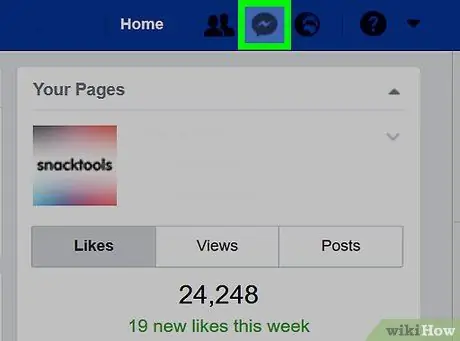
Krok 2. Kliknij ikonę wiadomości („Wiadomości”)
Ta funkcja jest oznaczona ikoną dymka z ikoną błyskawicy. Znajdziesz go w prawym górnym rogu strony. Po kliknięciu pojawi się rozwijane menu.
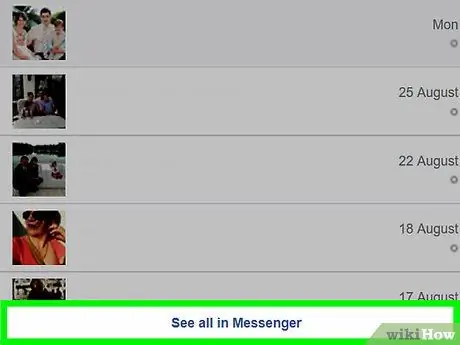
Krok 3. Kliknij Zobacz wszystko w Messengerze
Ten link znajduje się na dole menu rozwijanego. Następnie otworzy się strona Messengera.
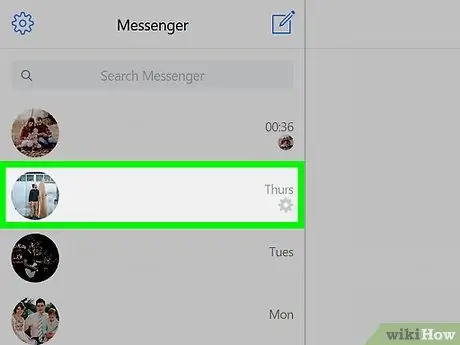
Krok 4. Wybierz rozmowę z danym użytkownikiem
Kliknij rozmowę z użytkownikiem, który rzekomo Cię zablokował. Możesz znaleźć te rozmowy w lewej kolumnie okna czatu.
Może być konieczne przeciągnięcie palcem po ekranie i przewinięcie kolumn, aby znaleźć wątek
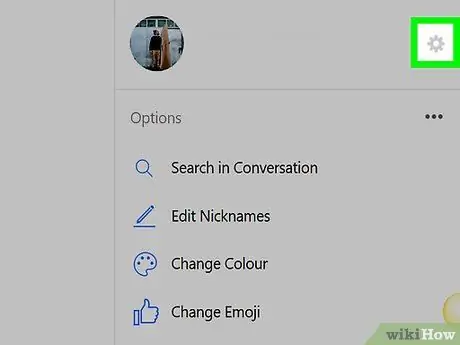
Krok 5. Kliknij przycisk
Znajduje się w prawym górnym rogu okna czatu. Po kliknięciu po prawej stronie czatu pojawi się wyskakujące okienko.
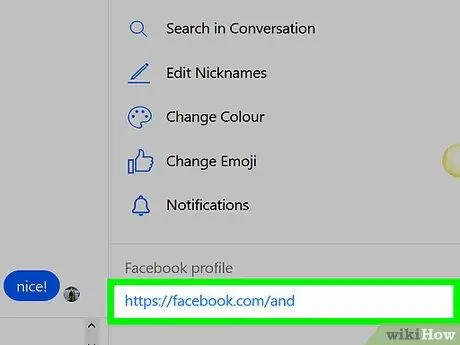
Krok 6. Poszukaj linku do jego profilu
Jeśli nie możesz znaleźć linku na pasku bocznym pod nagłówkiem „Profil na Facebooku”, możliwe, że dany użytkownik:
-
Zablokuje cię.
Gdy ktoś Cię blokuje, nie możesz odpowiadać na jego wiadomości ani odwiedzać jego profilu.
-
Usuń konto.
Niestety to samo dzieje się, gdy ktoś usunie swoje konto.
Metoda 4 z 4: Wykluczenie domniemanej dezaktywacji konta
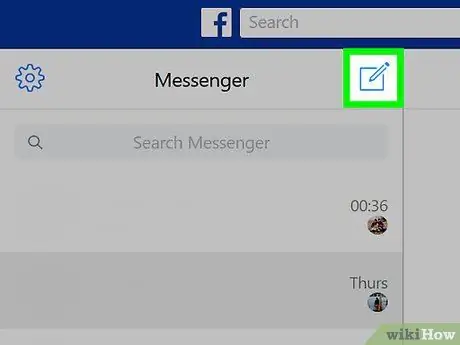
Krok 1. Zapytaj znajomego, który również przyjaźni się z daną osobą
Po potwierdzeniu, że nie możesz uzyskać dostępu do konta użytkownika, który rzekomo Cię zablokował, skontaktuj się ze znajomym, który również jest z nim znajomym i zapytaj, czy konto użytkownika jest nadal aktywne. Jeśli pojawi się komunikat, że konto jest nadal aktywne, istnieje duża szansa, że użytkownik Cię zablokował.
Jest to jedyny sposób na ustalenie, czy jesteś zablokowany (czy nie) bez bezpośredniego kontaktu z tą osobą. Jednak niektórzy uważają, że jest to naruszenie prywatności
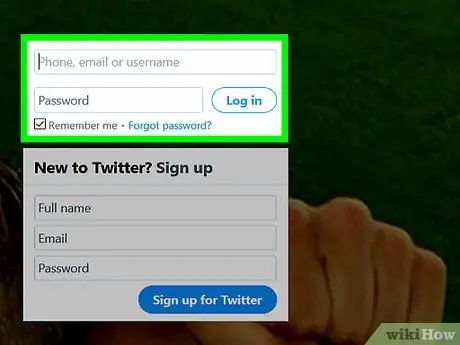
Krok 2. Sprawdź inne konta w mediach społecznościowych
Jeśli śledzisz go również na Twitterze, Pintereście, Tumblrze lub innym serwisie społecznościowym, dowiedz się, czy nagle nie możesz znaleźć jego konta. Może to wskazywać, że dany użytkownik zablokował Cię również na tej platformie mediów społecznościowych.
Możesz też poszukać znaków wskazujących, że użytkownik zamierza usunąć swoją stronę na Facebooku. Wiele osób zwykle ogłasza, że zamknie swoje konto na Facebooku w innych mediach społecznościowych
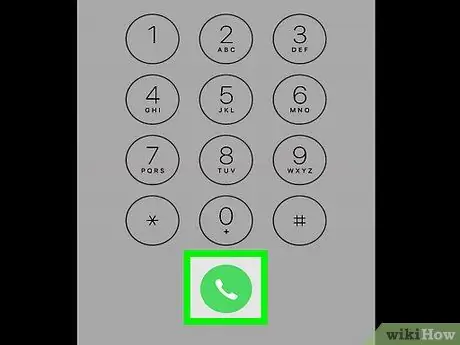
Krok 3. Skontaktuj się bezpośrednio z osobą zainteresowaną
W końcu jedynym sposobem na upewnienie się, czy ktoś Cię zablokował, jest zapytanie go bezpośrednio. Jeśli chcesz zadać bezpośrednie pytanie, upewnij się, że nie robisz tego w groźny lub niegrzeczny sposób. Powinieneś być również przygotowany na to, że cię zablokował, niezależnie od tego, ile informacji masz do usłyszenia.






